首页 / 教程
wps把字变大写 | WPS文本中能把所有字母全部变成大写
2022-12-29 00:14:00
1.WPS文本中怎样能把所有字母全部变成大写
1、首先在电脑桌面上打开WPS,建立空白文字文档。
2、然后在文档中录入英文字母。
3、接着选中需要更改字母大小写的英文文字,点击【开始】菜单下的【更改大小写】。
4、此时在打开的窗口中提供了多种字母大小写类型选项。
5、点击【句首字母大写】,可以将每一句英文的第一个字母变成大写字母。
6、点击【大写】,则是将所有字母都变成大写。
2.wps如何快捷转换大小写字母
1、wps文字轻松将大写字母转换成小写
①将文章全部转换成小写。
选中文字,单击激活标题后面的“开始”标签,单击字体工具区域中的更改大小写图标,弹出“更改大小写”对话框,选择“小写”完成第一步。
2、②英文每句话的第一个字母必须大写,所以我们在全选状态下执行“句首字母大写”操作。
③英文专有名词中实词的第一个字母必须大写,我们选中相应单词后执行“词首字母大写”操作。
④像tv、pe等缩略词及某些特殊的词字母需要全部大写,我们选中相应单词后执行“大写”操作即可。在“更改大小写”对话框中,还有“切换大小写”、“半角”、“全角”命令可供选择。这些功能看似简单,其实还是挺有用的。这不,李老师想给刚学字母的三年级同学出一道写出“根据大写字母写出相应的小写字母,根据小写字母写出相应的大写字母”的题。
具体操作如下:
1、随便输入或粘贴几个单词。
2、选中这些单词,执行“更改大小写”→“全角”操作,将字母分散开来。结果如下:
转自电脑入门到精通网
3、选中题目中的字母,执行“更改大小写”→“切换大小写”操作,答案立即呈现。
3.在WPS文字里怎样把字变成最大
1、启动编辑软件,新建一个文本,输入汉字等内容,如下图,在开始页,可以选择字号,这里选择了数字中最大号。
2、选中需要放大的内容,上方即可出现格式快速设置对话框,点击图中箭头指的A图标,即可进行调大。
3、如果文字特别大,可以进行纸张方向及幅面设置,如设为A3,这样即可保证字体不超出范围,且打印机支持该大小页面打印。
4、打开字体页,可看到较多选项,如型号及效果等,其中可看到字号选项,这里只要比之前大,确定即可放大,根据需要输入号码即可。
4.wps文字怎样把数字变为人民币大写
假设:原始数据在B16单元格中。
用以下公式=IF(INT(B16)=0,"",TEXT(INT(B16),"[DBNum2]")&"元")&IF(OR(INT(B16*10)=0,INT(B16)=B16),"",IF(INT(B16*10)=INT(B16)*10,"零",RIGHT(TEXT(INT(B16*10),"[DBNum2]"),1)&"角"))&IF(INT(B16*100)=INT(B16*10)*10,"整",RIGHT(TEXT(ROUND(B16,2),"[DBNum2]"),1)&"分")。
5.WPS如何自动转换人民币大写格式
经常用WPS在处理财务报表时,你肯定用过WPS一个很实用的功能自动转换大写格式. 当你在单元格格式设置为"人民币大写"后,当你输入的数字的时候WPS自动转换大写, 如你输入321 就会显示为"叁佰贰拾壹元整"
但这有一个缺点就是当你输入负数的时候, 他不会识别, 如你输入:-123, 也会显示为红色的“壹佰贰拾叁元整”,打印出来后无法区别是正数还是负数;同时有的单位习惯在大写数字前加上“人民币大写:”字样。为了满足不同的人民币大写格式的需要,我们需要 在WPS2009中 做一些设置。
WPS2009中自动转换大写格式设置方法如下:
1 . 选择要设置为人民币大写的列,在单元格格式设置中首先选择“特殊-人民币大写”,单击确定退出。
2 . 再次进入单元格设置,选择“自定义”,在其右边的选框中拖动右侧滑块到最底部,最后一个代码“[DBNum2][$RMB]G/通用格式;[红 色][DBNum2][$RMB]G/通用格式”就是人民币大写的代码,用鼠标点击它,就会自动显示到类型输入框中。
3 . 在这里,我们添加几个字,将这个代码进行简单的改动,使它变成“[DBNum2][$RMB]人民币G/通用格式;[红色][DBNum2] [$RMB]人民币负G/通用格式”。
现在我们试试在已经设置好格式的单元格输入数字看看,是不是已经能很好的按我们的要求来显示了.
6.wps文字怎样把数字变为人民币大写
假设:原始数据在B16单元格中。
用以下公式
=IF(INT(B16)=0,"",TEXT(INT(B16),"[DBNum2]")&"元")&IF(OR(INT(B16*10)=0,INT(B16)=B16),"",IF(INT(B16*10)=INT(B16)*10,"零",RIGHT(TEXT(INT(B16*10),"[DBNum2]"),1)&"角"))&IF(INT(B16*100)=INT(B16*10)*10,"整",RIGHT(TEXT(ROUND(B16,2),"[DBNum2]"),1)&"分")
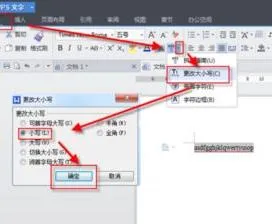
最新内容
| 手机 |
相关内容

WPS文字设置章节 | WPS文字插入目
WPS文字设置章节 【WPS文字插入目录】,文字,自动生成目录,怎么设置,设置,操作方法,选择,1.WPS文字怎么插入目录以WPS 2019版本为例1
wps数字转换为文本 | 将wps表格中
wps数字转换为文本 【将wps表格中的数值转换为文本形式】,文本,文本格式,表格中,数字,教程,字变,1.怎样将wps表格中的数值转换为文
wps中输入r加圈 | 在word中输入大
wps中输入r加圈 【在word中输入大写R外加一个圈】,文字,输入,字符,怎么输入,插入,加圈,1.在word中如何输入大写R外加一个圈在word中
wps表格快速录入日期 | 在wps文字
wps表格快速录入日期 【在wps文字中快速输入日期】,日期,快速,输入,表格,文字,插入,1.怎么在wps文字中快速输入日期依次单击“插入
wps文字删除图形 | WPS里面的删除
wps文字删除图形 【WPS里面的删除或者替换】,替换,删除,图形,文字,提示,教程,1.WPS里面的图片怎么删除或者替换1、首先打开自己的wp
wps把文档生成格式 | WPS文档转换
wps把文档生成格式 【WPS文档转换成】,文档,转换成,查看,图片格式,格式,生成,1.WPS文档怎么转换成图片WPS文档转换成图片的具体步骤
wps文字中的表格对齐 | WPS文字表
wps文字中的表格对齐 【WPS文字表格对齐】,文字,表格,对齐,怎么才能,教程,选择,1.WPS文字表格怎么对齐WPS表格文字对齐的设置方法1,
wps每行字长度相同的 | word中,每
wps每行字长度相同的 【word中,每行文字不一样长度,快捷的把每行都弄成一样的长度啊】,长度,文字,表格,怎么设置,表格中,字数,1.wor












